Импорт и присоединение документов HTML и данных с Web-узлов
Access 2002 позволяет импортировать и присоединять таблицы из документов HTML. Для этого используется Мастер импорта (присоединения) HTML, который очень похож на Мастер импорта (присоединения) электронных таблиц. Чтобы присоединить таблицу из документа HTML, необходимо:
- Открыть базу данных, к которой требуется присоединить таблицу, после чего активизировать окно базы данных, щелкнув по его заголовку левой кнопкой мыши.
- Выбрать команду Файл › Внешние данные › Связь с таблицами (File › Get External Data › Link) или Файл › Внешние данные › Импорт (File › Get External Data › Import). Появятся диалоговые окна Связь (Link) или Импорт (Import).
- В раскрывающемся списке Тип файла (Files of Type) диалогового окна нужно выделить элемент Документы HTML (HTML Files), открыть папку, содержащую документ HTML, который требуется импортировать, и выделить его. Нажать кнопки Связь (Link) или Импорт (Import). Появится первое диалоговое окно мастера (рис. 3.26).
Замечание
Access 2002 позволяет также присоединять и импортировать документы HTML, которые находятся на удаленных FTP- и HTTP-серверах. Для этого требуется в поле Имя файла (File Name) диалоговых окон Связь (Link) или Иморт (Import) указать интернет-адрес нужного файла, Правда это присоединение не является столь полноценным, как у других типов файлов. В процессе присоединения удаленного файла HTML создается его локальная копия, которая является необновляемой. Таким образом, доступ к удаленному файлу получается только на чтение.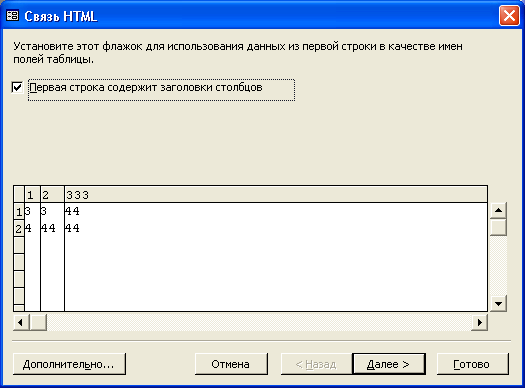
Рис. 3.26. Первое диалоговое окно Мастера присоединения документов HTML - Если первая строка таблицы содержит заголовки столбцов, их можно использовать в качестве имен полей. Для этого необходимо установить флажок Первая строка содержит заголовки столбцов (First Row Contains Column Headings). В нашем примере заголовков столбцов не было, поэтому флажок не установлен. Нажмите кнопку Далее, чтобы перейти к следующему шагу мастера.
- При импорте данных из документа HTML можно либо создавать новую таблицу Access, либо добавлять данные в существующую таблицу, поэтому далее выводится диалоговое окно, аналогичное представленному на рис. 3.19, в котором и нужно определить, где вы будете сохранять импортируемые данные. При присоединении страницы HTML этот шаг пропускается.
- В следующем диалоговом окне мастера можно описать каждое поле импорта: имя поля, тип данных. Индексироваться поля в данном случае не могут (рис. 3.27).
- При импорте данных из документа HTML на следующем шаге Мастер импорта документов HTML запрашивает указания о том, какое поле можно считать ключевым для новой таблицы.
Замечание
При присоединении таблицы этот шаг пропускается, ключевое поле не определяется и присоединенная таблица из документа HTML будет доступна только в режиме чтения. - В последнем диалоговом окне нужно указать имя таблицы Access.
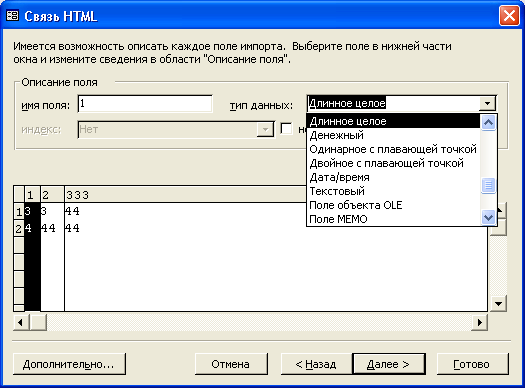
Рис. 3.27. Второе диалоговое окно Мастера присоединения документов HTML
Гиперссылки, которые могут содержаться в файле HTML, преобразуются по умолчанию в поля типа Гиперссылка, но только в том случае, если они определены тэгом:
<A HREF>Если в таблице содержатся вложенные рисунки в формате GIF или JREG, они будут игнорироваться.
